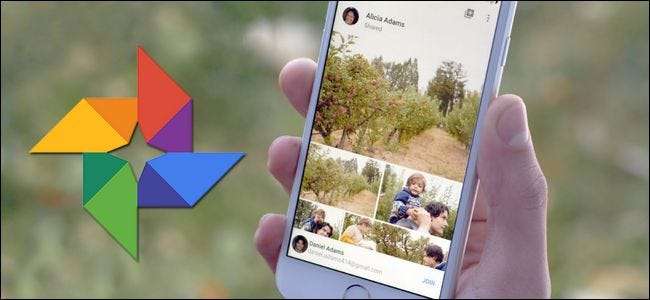
Oavsett om du vill dela familjebilder med avlägsna släktingar eller göra en delad pool av semester- eller evenemangsfoton med vänner, är det enkelt att skapa och dela samarbetsalbum i Google Foto.
Även om det inte finns brist på sätt att dela foton bland dina vänner, erbjuder Google Foto några ganska lockande skäl som gör det till ditt val av fotodelningsplattform. För det första finns det den enkla allestädesnivån för Google-konton - nästan alla har redan en, och om inte, det är gratis. Google Foton erbjuder också funktioner som obegränsat fotolagring , inbyggda sociala funktioner som att kommentera album och enskilda foton, ansiktsigenkänning och objektigenkänning, en uppsjö av andra funktioner som stora och små .
RELATERAD: Hur man använder Google Photos för att lagra en obegränsad mängd foton
I själva verket har vi bara ett verkligt klagomål att lämna in om delning av foton via Google Foto. När du delar ett album kan du inte riktigt begränsa vem som kan se det. Google Foto skapar en anpassad (och fördunklad) URL för varje album och du delar albumet genom att skicka folk den URL. Det finns inget sätt att begränsa åtkomsten till specifika Google-konton. Även om chansen att någon gissar den långa och fördunkla webbadressen som pekar tillbaka till ditt delade album är liten, hindrar det inte de personer som du delar webbadressen med att dela den med andra. Vi föredrar fortfarande den extra säkerheten för inloggningsbegränsad åtkomst. Förhoppningsvis är detta ett problem som Google adresserar i framtida uppdateringar av Google Foto.
Det mindre klagomålet åt sidan gör Google Foto det väldigt enkelt att dela dina bilder. Låt oss hoppa direkt in i att skapa ett nytt album och aktivera delningsfunktionerna. Vi går igenom funktionerna med appen Google Foto för iOS, men funktionaliteten är ungefär densamma i Android-appen. Du bör också enkelt kunna följa med om du använder det webbaserade gränssnittet för Google Foto, eftersom menyposterna är desamma.
Skapa och dela ett album i Google Foto
För att skapa ditt första delade album, starta din Google Photos-app och klicka på menyikonen (tre horisontella rader) i sökfältet. Klicka på "Delad" i menyn för att komma åt din delade albumkatalog.
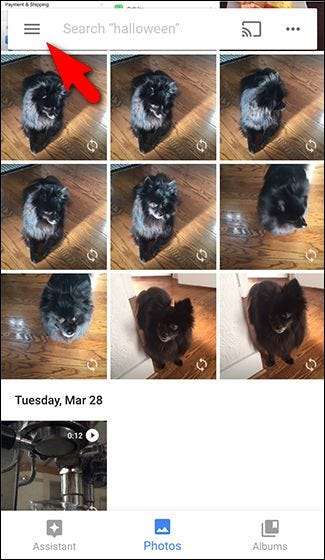
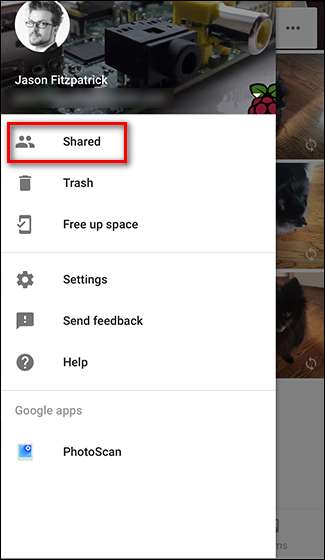
På sidan "Delad" klickar du på + -symbolen i det nedre högra hörnet för att skapa ett album. Du uppmanas att välja foton för albumet - välj så få som en eller så många du vill och klicka sedan på "Nästa".
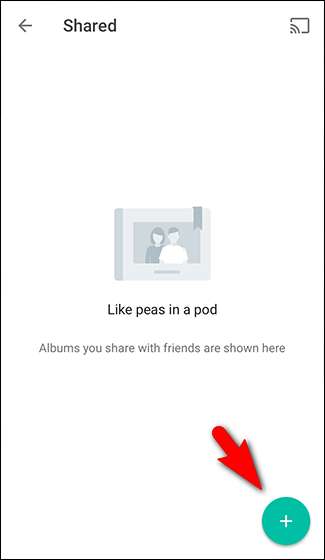
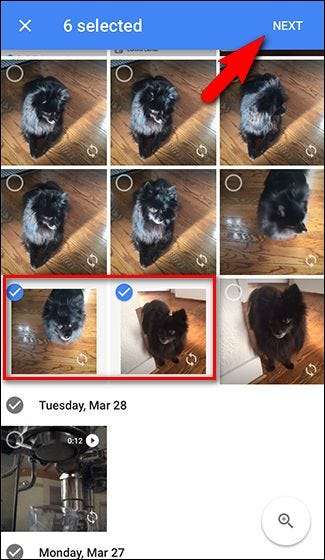
Ge ditt nya album ett namn och klicka sedan på "Dela". Du ser alla typer av delningsalternativ, beroende på vilka appar du har aktiverat för delning. Du kan dela albumet med enskilda kontakter, skicka den delade URL: n till din meddelandeapp som du väljer, maila en länk till albumet och så vidare.
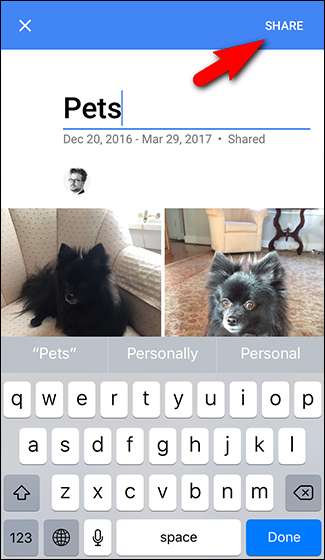
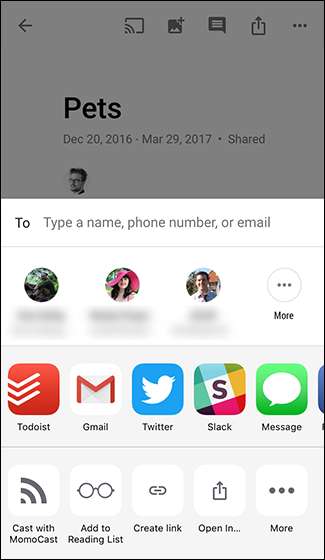
Även om det inte syns direkt här, vill vi betona den punkt som vi tog upp tidigare. Google Photos-delning är inte behörighetsbaserad. Om du delar ditt album med tre av dina vänner ger du inte deras tre Google-konton behörighet att komma åt det delade albumet. Du skickar dem bara webbadressen till albumet. Ja, den här webbadressen är lång och chansen att slumpmässiga människor snubblar över den är ganska mycket noll. Men vem som helst med webbadressen kan komma åt dina foton, vilket betyder att personerna du delade den med enkelt kan dela den med andra. Så det är i ditt bästa intresse att hålla känsliga foton utanför delade album och bara dela med personer du litar på.
Hantera ditt delade album
Så du har skapat ditt album och delat det. Låt oss nu titta på hur du hanterar det albumet. Om du precis har skapat ett nytt album hamnar du omedelbart på albumets sida. Om du kommer tillbaka till appen trycker du på ikonen "Album" och sedan på "Delad" albumminiatyr. Du ser en lista över alla dina delade album (i vårt exempel finns det bara "Husdjur" -albumet som vi skapade i det senaste avsnittet). Tryck på albumet du vill öppna.
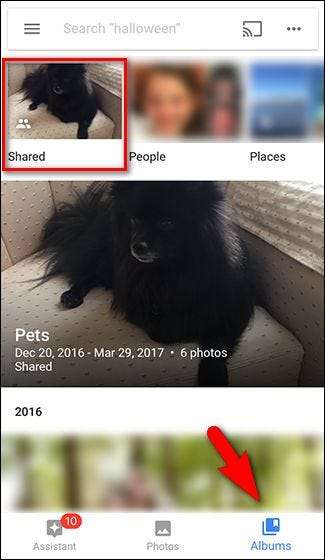
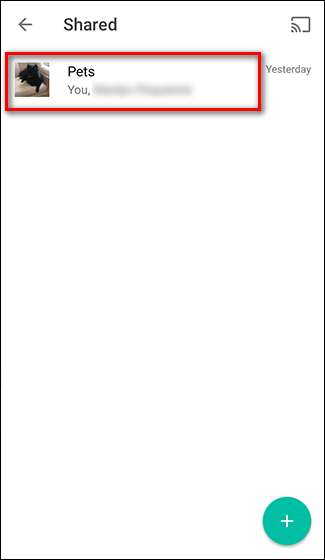
Inom albumet ser du en serie ikoner längst upp till höger. Från vänster till höger låter de dig:
- Skicka albumet till Chromecast som ett bildspel
- Lägg till foton i albumet
- Gör kommentarer till albumet
- Dela albumet med fler personer
- Gå till albumets meny.
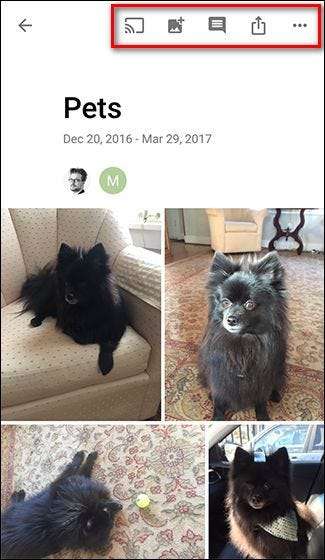
I albumets meny kan du vidta åtgärder som att visa senaste aktiviteter, redigera albumnamnet, konfigurera delningsalternativ och ta bort albumet.
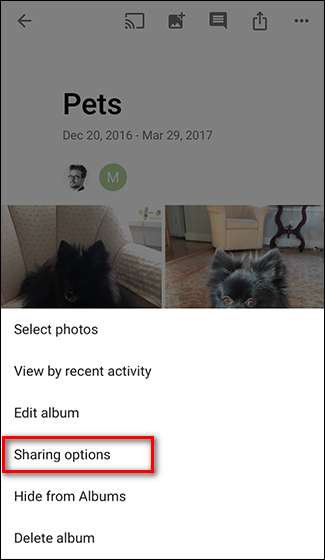
Sidan "Delningsalternativ" erbjuder flera ytterligare alternativ. Du kan ta en kopia av delningslänken, se vem som har blivit inbjuden att visa albumet, växla samarbete och kommentera eller inaktivera och, naturligtvis, sluta dela albumet.
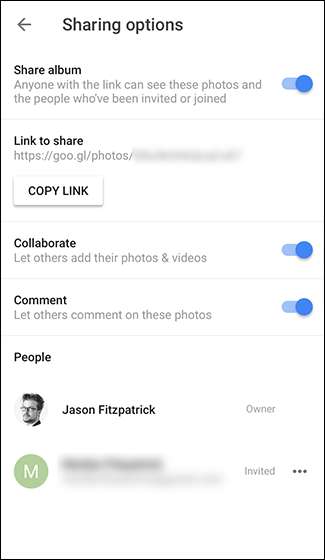
Sluta dela ett album
En av våra favorit saker med delning av Google Foto är att om du slutar dela ett album och sedan delar det igen senare, får albumet en helt ny, slumpmässig URL (till skillnad från den statiska URL som tilldelas album permanent när du dela ett iCloud-fotoalbum). Medan du kommer att förlora kommentarer och samarbetsfoton om du slutar dela ett album, är det trevligt att du kan dela det igen med en helt ny URL om du behöver, istället för att ta bort hela albumet och bygga om det från grunden.
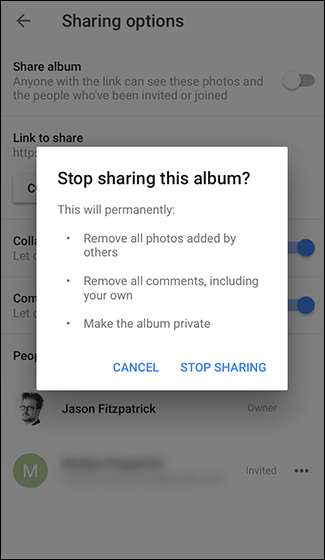
Det är allt som finns till det: du har nu ett delat och samarbetsvilligt Google Photos-album där dina vänner inte bara kan se till exempel dina semesterbilder, utan till och med lägga till egna om de är på resan med dig.







